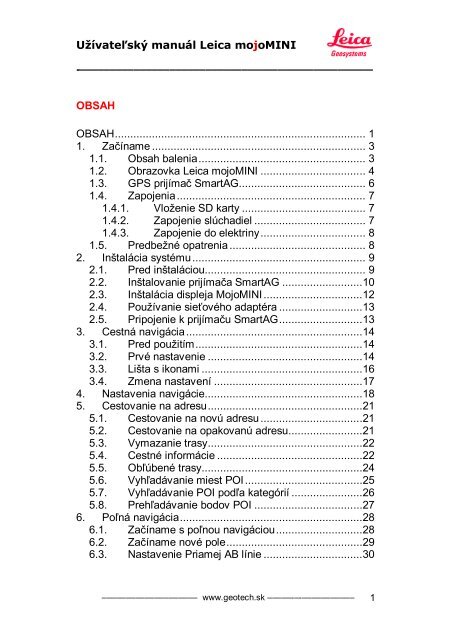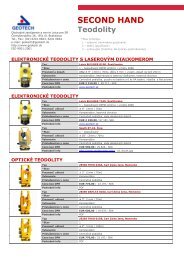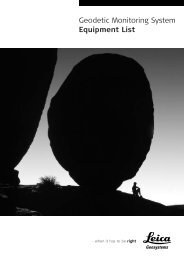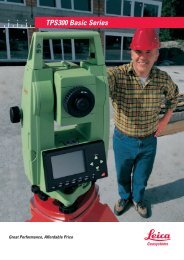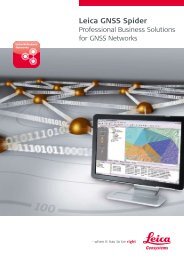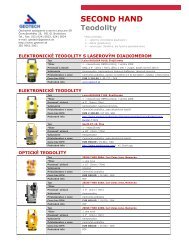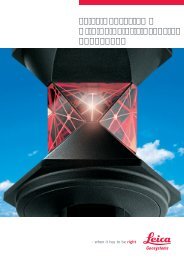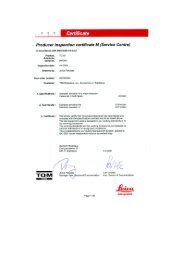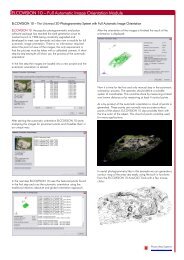Užívateľský manuál Leica mojoMINI - Geotech
Užívateľský manuál Leica mojoMINI - Geotech
Užívateľský manuál Leica mojoMINI - Geotech
Create successful ePaper yourself
Turn your PDF publications into a flip-book with our unique Google optimized e-Paper software.
<strong>Užívateľský</strong> <strong>manuál</strong> <strong>Leica</strong> <strong>mojoMINI</strong><br />
-–––––––––––––––––––––––––––––––––––––––––––––––––<br />
OBSAH<br />
OBSAH................................................................................. 1<br />
1. Začíname ..................................................................... 3<br />
1.1. Obsah balenia...................................................... 3<br />
1.2. Obrazovka <strong>Leica</strong> <strong>mojoMINI</strong> .................................. 4<br />
1.3. GPS prijímač SmartAG......................................... 6<br />
1.4. Zapojenia............................................................. 7<br />
1.4.1. Vloženie SD karty ........................................ 7<br />
1.4.2. Zapojenie slúchadiel .................................... 7<br />
1.4.3. Zapojenie do elektriny.................................. 8<br />
1.5. Predbežné opatrenia ............................................ 8<br />
2. Inštalácia systému........................................................ 9<br />
2.1. Pred inštaláciou.................................................... 9<br />
2.2. Inštalovanie prijímača SmartAG ..........................10<br />
2.3. Inštalácia displeja MojoMINI................................12<br />
2.4. Používanie sieťového adaptéra ...........................13<br />
2.5. Pripojenie k prijímaču SmartAG...........................13<br />
3. Cestná navigácia.........................................................14<br />
3.1. Pred použitím......................................................14<br />
3.2. Prvé nastavenie ..................................................14<br />
3.3. Lišta s ikonami ....................................................16<br />
3.4. Zmena nastavení ................................................17<br />
4. Nastavenia navigácie...................................................18<br />
5. Cestovanie na adresu..................................................21<br />
5.1. Cestovanie na novú adresu .................................21<br />
5.2. Cestovanie na opakovanú adresu........................21<br />
5.3. Vymazanie trasy..................................................22<br />
5.4. Cestné informácie ...............................................22<br />
5.5. Obľúbené trasy....................................................24<br />
5.6. Vyhľadávanie miest POI......................................25<br />
5.7. Vyhľadávanie POI podľa kategórií .......................26<br />
5.8. Prehľadávanie bodov POI ...................................27<br />
6. Poľná navigácia...........................................................28<br />
6.1. Začíname s poľnou navigáciou............................28<br />
6.2. Začíname nové pole............................................29<br />
6.3. Nastavenie Priamej AB línie ................................30<br />
–––––––––––––––––––– www.geotech.sk –––––-–-––––––––––– 1
<strong>Užívateľský</strong> <strong>manuál</strong> <strong>Leica</strong> <strong>mojoMINI</strong><br />
-–––––––––––––––––––––––––––––––––––––––––––––––––<br />
6.4. Nastavenie Identickej krivky ................................32<br />
6.5. Nastavenie schémy A + kurz ...............................35<br />
6.6. Schéma „Centrálny pivot“ ....................................37<br />
6.7. Zaznamenávanie pokrytia....................................37<br />
6.8. Hranica poľa........................................................38<br />
6.9. Pokračovanie posledného poľa............................39<br />
6.10. Posun .............................................................41<br />
6.11. Nastavenie režimu Deň / Noc..........................42<br />
6.12. Kalkulačka ......................................................43<br />
6.13. Nastavenie jasu ..............................................44<br />
2<br />
–––––––––––––––––––– www.geotech.sk –––––-–-–––––––––––
<strong>Užívateľský</strong> <strong>manuál</strong> <strong>Leica</strong> <strong>mojoMINI</strong><br />
-–––––––––––––––––––––––––––––––––––––––––––––––––<br />
1. Začíname<br />
Obrázky v tomto <strong>manuál</strong>y slúžia len pre orientačné účely.<br />
Niektoré obrázky sa môžu líšiť od skutočnosti<br />
1.1. Obsah balenia<br />
a) obrazovka <strong>Leica</strong> <strong>mojoMINI</strong><br />
b) USB kábel<br />
c) pamäťová SD karta s cestnými mapami<br />
d) dotykové pero<br />
e) autonabíjačka<br />
f) montážna sada, držiak<br />
g) GPS prijímač SmartAG s napájacím káblom<br />
h) príslušná dokumentácia<br />
–––––––––––––––––––– www.geotech.sk –––––-–-––––––––––– 3
<strong>Užívateľský</strong> <strong>manuál</strong> <strong>Leica</strong> <strong>mojoMINI</strong><br />
-–––––––––––––––––––––––––––––––––––––––––––––––––<br />
1.2. Obrazovka <strong>Leica</strong> <strong>mojoMINI</strong><br />
a) LCD displej<br />
b) reproduktor<br />
c) hlavné tlačidlo<br />
d) prepínač Zap./Vyp. (Reset)<br />
e) slot pre SD kartu<br />
f) indikátor nabitia batérie<br />
g) konektor pre slúchadlá<br />
h) USB port pre dobíjanie batérie<br />
4<br />
–––––––––––––––––––– www.geotech.sk –––––-–-–––––––––––
<strong>Užívateľský</strong> <strong>manuál</strong> <strong>Leica</strong> <strong>mojoMINI</strong><br />
-–––––––––––––––––––––––––––––––––––––––––––––––––<br />
Časť<br />
obrazovky<br />
LCD displej<br />
Reproduktor<br />
Hlavné<br />
tlačidlo<br />
Prepínač<br />
Zap./Vyp.<br />
(Reset)<br />
Sot pre SD<br />
kartu<br />
Indikátor<br />
nabitia<br />
batérie<br />
Konektor pre<br />
slúchadlá<br />
USB port pre<br />
dobíjanie<br />
batérie<br />
Popis<br />
MojoMINI sa ovláda dotykom prstu alebo<br />
dotykového pera na displej.<br />
Hlasové inštrukcie z MojoMINI môžu byť<br />
počuteľné z reproduktoru, ak nie sú zapojené<br />
slúchadlá. Ak sú zapojené slúchadlá,<br />
reproduktor je vypnutý.<br />
Pre vstup do pohotovostného režimu stlačte<br />
hlavné tlačidlo na pár sekúnd.<br />
Toto tlačidlo sa používa na resetovanie<br />
systému. Aby sa zabránilo vybitiu internej<br />
batérie, presvedčte sa, že prepínač je<br />
v polohe OFF (Vyp.). Pri používaní musí byť<br />
prepínač v polohe ON (Zap.)<br />
Do tohto slotu sa vkladá SD karta<br />
Keď je batéria v procese nabíjania, kontrolka<br />
svieti na červeno. Keď ja batéria naplno<br />
nabitá, kontrolka svieti na zeleno.<br />
Hlasové inštrukcie z MojoMINI môžu byť<br />
počuteľné cez slúchadlá, alebo cez<br />
zabudovaný reproduktor. Ak sú zapojené<br />
slúchadlá, reproduktor je vypnutý.<br />
Pre nabitie batérie zasuňte jeden koniec<br />
napájacieho kábla do tohto portu a druhý<br />
koniec do konektoru autozapaľovača.<br />
–––––––––––––––––––– www.geotech.sk –––––-–-––––––––––– 5
<strong>Užívateľský</strong> <strong>manuál</strong> <strong>Leica</strong> <strong>mojoMINI</strong><br />
-–––––––––––––––––––––––––––––––––––––––––––––––––<br />
1.3. GPS prijímač SmartAG<br />
Časti<br />
a) LED dióda – zapojenie do elektriny<br />
b) LED dióda – určenie základnej polohy GPS<br />
c) LED dióda – určenie korigovanej polohy<br />
Popis LED diód<br />
Červená Žltá Zelená<br />
Vyp. Vyp. Vyp.<br />
Zap. Vyp. Vyp.<br />
Zap. Bliká Vyp.<br />
Zap. Zap. Vyp.<br />
Zap. Zap. Zap.<br />
Stav<br />
Nie je zapojené do<br />
elektriny<br />
Zapojené do elektriny,<br />
ale nie sú dostupné<br />
žiadne satelity<br />
Minimálne jeden satelit<br />
je dostupný, ale nie je<br />
určená poloha<br />
Určená GPS poloha<br />
v základnom režime<br />
Určená korigovaná<br />
poloha v režime so<br />
zvýšenou presnosťou<br />
(EGNOS)<br />
6<br />
–––––––––––––––––––– www.geotech.sk –––––-–-–––––––––––
<strong>Užívateľský</strong> <strong>manuál</strong> <strong>Leica</strong> <strong>mojoMINI</strong><br />
-–––––––––––––––––––––––––––––––––––––––––––––––––<br />
1.4. Zapojenia<br />
Predtým, ako zapojíte MojoMINI k akémukoľvek inému<br />
externému zariadeniu, presvedčte sa, že MojoMINI aj externé<br />
zariadenie je vypnuté.<br />
1.4.1. Vloženie SD karty<br />
Dodaná SD karta<br />
s nahratými mapami je<br />
vložená v MojoMINI<br />
1.4.2. Zapojenie slúchadiel<br />
–––––––––––––––––––– www.geotech.sk –––––-–-––––––––––– 7
<strong>Užívateľský</strong> <strong>manuál</strong> <strong>Leica</strong> <strong>mojoMINI</strong><br />
-–––––––––––––––––––––––––––––––––––––––––––––––––<br />
Slúchadlá nie sú obsiahnuté v balení. Keď sa zapoja<br />
slúchadlá, reproduktor sa automaticky vypne. Nadmerný hluk<br />
môže poškodiť Váš sluch. Pred zapojením slúchadiel znížte<br />
hlasitosť a potom ju postupne zvyšujte podľa potreby.<br />
1.4.3. Zapojenie do elektriny<br />
Sieťový adaptér<br />
Balenie MojoMINI obsahuje<br />
sieťový adaptér, ktorý<br />
poskytuje<br />
zdroj<br />
prostredníctvom výstupu<br />
pre autozapaľovač.<br />
Pre viac informácii pozrite<br />
„2.4. Používanie sieťového adaptéra“<br />
Batéria<br />
MojoMINI má zabudovanú (nevyberateľnú), dobíjateľnú<br />
batériu. Pred použitím dobite batériu doplna. Kým sa batéria<br />
doplna nabije, trvá to zhruba 3 hodiny. Doplna nabitá batéria<br />
je schopná prevádzky zhruba 2 hodiny.<br />
1.5. Predbežné opatrenia<br />
Pri používaní MojoMINI by mali byť dodržané nasledujúce<br />
podmienky:<br />
<br />
<br />
Batéria by mala byť dobíjaná a používaná len<br />
v teplotnom rozpätí 0°C – 38°C.<br />
Počas používania nezabraňujte prístupu vzduchu<br />
v bezprostrednej blízkosti MojoMINI. Vetranie je<br />
dôležité.<br />
8<br />
–––––––––––––––––––– www.geotech.sk –––––-–-–––––––––––
<strong>Užívateľský</strong> <strong>manuál</strong> <strong>Leica</strong> <strong>mojoMINI</strong><br />
-–––––––––––––––––––––––––––––––––––––––––––––––––<br />
Keď je batéria takmer vybitá, na obrazovke sa zobrazí<br />
symbol „batéria takmer vybitá“ a po čase sa MojoMINI<br />
môže prípadne sám vypnúť.<br />
Aby sa zabránilo zásahu elektrickou energiou,<br />
neotvárajte na MojoMINI žiadne kryty. Prenechajte<br />
servis autorizovaným osobám.<br />
Ak MojoMINI nebude dlhší čas používaný, odpojte ho<br />
od externého zdroja elektriny.<br />
Neumiestňujte nádoby s vodou v blízkosti MojoMINI.<br />
MojoMINI čistite výhradne suchou handričkou.<br />
Neinštalujte MojoMINI v blízkosti vykurovacích telies<br />
Presvedčte sa, že napájací kábel nie je poškodený<br />
Odpojte MojoMINI počas búrky<br />
POZOR:<br />
Tento produkt by nemal byť používaný v leteckej<br />
navigácii.<br />
2. Inštalácia systému<br />
2.1. Pred inštaláciou<br />
Inštalácia nevyžaduje žiadne špeciálne znalosti. Tento <strong>manuál</strong><br />
obsahuje dostatočné informácie pre inštaláciu a bezpečné<br />
používanie.<br />
Všeobecné informácie k inštalácii<br />
Počas inštalácie MojoMINI sa treba držať<br />
nasledujúcich inštrukcií.<br />
Systém treba nainštalovať na suchom a čistom<br />
mieste. V prípade, že tak neurobíte, môže to spôsobiť<br />
poruchu výrobku.<br />
Presvedčte sa, že napájacie káble nie sú zamotané<br />
a že sa neodierajú o žiadnu prekážku.<br />
–––––––––––––––––––– www.geotech.sk –––––-–-––––––––––– 9
<strong>Užívateľský</strong> <strong>manuál</strong> <strong>Leica</strong> <strong>mojoMINI</strong><br />
-–––––––––––––––––––––––––––––––––––––––––––––––––<br />
Dva hlavné komponenty<br />
<br />
<br />
<br />
<br />
Dva hlavné komponenty systému MojoMINI sú displej<br />
MojoMINI a GPS prijímač SmartAG<br />
Displej MojoMINI, ako samostatná jednotka, je<br />
postačujúci pre cestnú navigáciu. Pre<br />
poľnohospodársku navigáciu prenáša GPS prijímač<br />
SmartAG informácie o polohe do displeja MojoMINI<br />
bezdrôtovo, pomocou technológie Bluetooth.<br />
Medzi týmito dvoma komponentmi nie sú žiadne<br />
káble.<br />
Nevyžaduje sa žiadna konfigurácia.<br />
2.2. Inštalovanie prijímača SmartAG<br />
Požadované príslušenstvo:<br />
SmartAG je vysoko výkonný GPS prijímač, ktorý sa používa<br />
v kombinácii s displejom MojoMINI.<br />
Pre inštaláciu a nastavenie budete potrebovať:<br />
<br />
<br />
<br />
<br />
Prijímač SmartAG<br />
Alkoholové utierky<br />
Lepiace pásky<br />
Napájací kábel na pripojenie SmartAG k batérii vozidla<br />
POZOR<br />
<br />
<br />
Prijímač SmartAG musí byť chránený 5A poistka, ináč<br />
sa môže poškodiť káblovanie. Toto poškodenie nie je<br />
súčasťou záruky výrobku.<br />
Ak prívod elektrickej energie je mimo potrebného<br />
rozpätia, prijímač SmartAG nebude pracovať.<br />
Ak prívod elektrickej energie presiahne viac ako 48V,<br />
prijímač SmartAG sa môže trvalo poškodiť. Toto<br />
poškodenie nie je súčasťou záruky výrobku.<br />
10<br />
–––––––––––––––––––– www.geotech.sk –––––-–-–––––––––––
<strong>Užívateľský</strong> <strong>manuál</strong> <strong>Leica</strong> <strong>mojoMINI</strong><br />
-–––––––––––––––––––––––––––––––––––––––––––––––––<br />
Požiadavky na montáž<br />
<br />
<br />
<br />
Pri inštalovaní SmartAG zvoľte také miesto na streche<br />
vozidla, odkiaľ bude mať prijímač čistý výhľad na<br />
oblohu tak, aby mohol byť zachytený signál zo<br />
všetkých satelitov nachádzajúcich sa nad horizontom.<br />
Umiestnite prijímač na bezpečné a stabilné miesto.<br />
Prevažná väčšina inštalácii sa robí na streche kabíny<br />
vozidla a to čo najbližšie k bodu otáčania vozidla.<br />
Prijímač musí byť umiestnený v centrálnej osi vozidla,<br />
resp. náradia (pracovného záberu)<br />
Inštalácia<br />
1. Miesto inštalácie očistite alkoholovou utierkou<br />
2. Upevnite SmartAG na strechu vozidla pomocou<br />
lepiacich pások alebo zabudovaných magnetov.<br />
3. Zapojte napájací kábel. Konektor pasuje len v jednej<br />
polohe<br />
4. Zapnite elektrický zdroj<br />
–––––––––––––––––––– www.geotech.sk –––––-–-––––––––––– 11
<strong>Užívateľský</strong> <strong>manuál</strong> <strong>Leica</strong> <strong>mojoMINI</strong><br />
-–––––––––––––––––––––––––––––––––––––––––––––––––<br />
2.3. Inštalácia displeja MojoMINI<br />
1. Zasuňte montážnu kolísku do úchytov na konci<br />
montážneho držiaku.<br />
2. Napasujte spodnú hranu displeja MojoMINI do<br />
montážnej kolísky.<br />
3. Zatlačte hornú hranu displeja MojoMINI pod úchytku<br />
na hornej strane montážnej kolísky.<br />
4. Očistite čelné sklo na mieste, kde bude držiak<br />
uchytený.<br />
5. Pritlačte prísavný držiak na čelné sklo.<br />
6. Zatlačte dole páku prísavného držiaka, čím držiak<br />
pevne zafixujete k čelnému sklu.<br />
7. Otáčaním si natavte displej podľa potreby.<br />
8. Vložte SD kartu do slotu na pravej strane displeja<br />
MojoMINI.<br />
POZOR:<br />
POZOR:<br />
Nemontujte MojoMINI na miesto, kde môže<br />
zavadzať vodičovi vo výhľade na cestu alebo<br />
pole.<br />
Nemontujte MojoMINI na miesto, kde ho<br />
v prípade nárazu môže zasiahnuť aktivovaný<br />
airbag.<br />
12<br />
–––––––––––––––––––– www.geotech.sk –––––-–-–––––––––––
<strong>Užívateľský</strong> <strong>manuál</strong> <strong>Leica</strong> <strong>mojoMINI</strong><br />
-–––––––––––––––––––––––––––––––––––––––––––––––––<br />
2.4. Používanie sieťového adaptéra<br />
Displej MojoMINI je napájaný cez sieťový adaptér, ktorý<br />
dodáva elektrinu a nabíja batériu.<br />
1. Zapojte jeden koniec sieťového adaptéra do USB<br />
portu na spodnej hrane displeja MojoMINI<br />
2. Zapojte druhý koniec do zásuvky cigaretového<br />
zapaľovača<br />
<br />
<br />
Použité môžu byť 12V aj 24V vstupy<br />
Pred naštartovaním vozidla odpojte MojoMINI od<br />
sieťového adaptéra<br />
2.5. Pripojenie k prijímaču SmartAG<br />
Prijímač SmartAG prenáša informácie do MojoMINI<br />
bezdrôtovo pomocou technológie Bluetooth. Nie sú žiadne<br />
káble medzi týmito dvoma jednotkami.<br />
Nevyžaduje sa žiadna konfigurácia.<br />
–––––––––––––––––––– www.geotech.sk –––––-–-––––––––––– 13
<strong>Užívateľský</strong> <strong>manuál</strong> <strong>Leica</strong> <strong>mojoMINI</strong><br />
-–––––––––––––––––––––––––––––––––––––––––––––––––<br />
3. Cestná navigácia<br />
3.1. Pred použitím<br />
MojoMINI sa musí byť pred použitím nakonfigurovať.<br />
Nabitie pred použitím.<br />
Pred použitím MojoMINI nabite batériu doplna. Batériu môžete<br />
dobíjať aj počas jazdy: Zapojte jeden koniec sieťového<br />
adaptéra do USB portu na spodnej hrane displeja MojoMINI<br />
a druhý koniec do zásuvky cigaretového zapaľovača.<br />
Dodané mapy.<br />
Aké mapy boli dodané k Vášmu MojoMINI závisí od toho, kde<br />
ste zariadenie zakúpili. Ďalšie mapy sa dajú dodatočne<br />
zakúpiť. Choďte na www.MY<strong>mojoMINI</strong>.com, kde je zoznam<br />
dodávateľov.<br />
Ako získať dobrý signál<br />
Navigačné zariadenia využívajú signál zo satelitov na určenie<br />
ich presnej polohy a zobrazenie na mape. Presvedčte sa, že<br />
Vaše MojoMINI má čistý výhľad na oblohu. Namontovanie na<br />
čelné sklo je zvyčajne postačujúce.<br />
Satelitný signál nie je dostupný v tuneloch, garážach<br />
alebo vnútorných priestoroch.<br />
3.2. Prvé nastavenie<br />
Zapnutie<br />
Po zapnutí obrazovka MojoMINI zobrazí ikonu Poľnej<br />
navigácie a ikonu Cestnej navigácie v šedom páse<br />
14<br />
–––––––––––––––––––– www.geotech.sk –––––-–-–––––––––––
<strong>Užívateľský</strong> <strong>manuál</strong> <strong>Leica</strong> <strong>mojoMINI</strong><br />
-–––––––––––––––––––––––––––––––––––––––––––––––––<br />
v strede obrazovky. Kliknite na ikonu<br />
Cestnej navigácie s uličnou sieťou.<br />
a spustí sa softvér<br />
MojoMINI musí najskôr vypočítať a určiť jeho polohu. To Môže<br />
trvať aj niekoľko minút, v závislosti od počtu satelitov, ktoré sú<br />
v dosahu.<br />
Pri prvom použití Cestnej navigácie budete vyzvaný na<br />
zvolenie jazyka, časovej zóny a merných jednotiek.<br />
Jazyk<br />
Jazyk na obrazovke a hovorený jazyk sa nastavujú zvlášť.<br />
Zvyčajne sú rovnaké, ale môžu byť nastavené aj rozdielne<br />
jazyky.<br />
Pre nastavenie jazyka zobrazeného na obrazovke a jazyka<br />
v hovorených inštrukciách postupujte podľa nasledovných<br />
inštrukcií:<br />
1. Kliknite na System, potom Language. Objaví sa<br />
obrazovka Language Settings.<br />
2. Na zvolenie jazyka písaného textu kliknite na ľavú<br />
alebo pravú zelenú šípku v hornom riadku s názvom<br />
Select Display Language, až kým sa nezobrazí<br />
požadovaný jazyk.<br />
3. Na zvolenie jazyka pre hlasové inštrukcie kliknite na<br />
ľavú alebo pravú zelenú šípku v dolnom riadku<br />
s názvom Select Voice Language, až kým sa<br />
nezobrazí požadovaný jazyk.<br />
4. Pre uloženie nastavení a návrat do navigačnej<br />
obrazovky kliknite na OK. Pre návrat do<br />
predchádzajúcej obrazovky bez vykonania zmien,<br />
kliknite na zelenú šípku v ľavom hornom rohu.<br />
–––––––––––––––––––– www.geotech.sk –––––-–-––––––––––– 15
<strong>Užívateľský</strong> <strong>manuál</strong> <strong>Leica</strong> <strong>mojoMINI</strong><br />
-–––––––––––––––––––––––––––––––––––––––––––––––––<br />
Časová zóna<br />
Čas sa nastavuje zvolením časovej zóny, definovanej ako<br />
Hlavný Greenwichský Čas (GMT), plus alebo mínus počet<br />
hodín. Dôležité mestá v konkrétnych časových zónach sú<br />
takisto uvedené.<br />
Pre nastavenie časovej zóny postupujte podľa nasledovných<br />
inštrukcií:<br />
1. Kliknite na System, potom Time. Objaví sa obrazovka<br />
Time Zone Settings.<br />
2. Na zvolenie požadovanej časovej zóny kliknite na ľavú<br />
alebo pravú zelenú šípku v riadku s názvom Time<br />
Zone<br />
3. Pre zmenu zo zimného na letný čas, označte kliknutím<br />
položku Adjust for Daylight Savings.<br />
4. Pre uloženie nastavení a návrat do navigačnej<br />
obrazovky kliknite na OK.<br />
Merné jednotky<br />
Pre nastavenie merných jednotiek postupujte podľa<br />
nasledovných inštrukcií:<br />
1. Kliknite na System, potom Units. Objaví sa<br />
obrazovka Units of Measure.<br />
2. Na obrazovke Units of Measure vyberte a označte<br />
merný systém.<br />
3. Pre uloženie nastavení a návrat do navigačnej<br />
obrazovky kliknite na OK.<br />
3.3. Lišta s ikonami<br />
Nasledujúca časť poukazuje na množstvo ikon, ktoré sa<br />
používajú na vykonanie príkazov. Ikony sú zobrazene v lište<br />
s ikonami, v spodnej časti obrazovky.<br />
16<br />
–––––––––––––––––––– www.geotech.sk –––––-–-–––––––––––
<strong>Užívateľský</strong> <strong>manuál</strong> <strong>Leica</strong> <strong>mojoMINI</strong><br />
-–––––––––––––––––––––––––––––––––––––––––––––––––<br />
Lišta s ikonami, ak sa istý čas nepoužíva automaticky sa<br />
skryje. Aby ste mohli zadať úlohu, musíte najskôr lištu<br />
s ikonami zobraziť. Lištu zobrazíte alebo skryjete kliknutím na<br />
oranžovú ikonku v pravom dolnom rohu obrazovky.<br />
3.4. Zmena nastavení<br />
Všeobecný postup<br />
Lišta<br />
s ikonami<br />
Nastavenia môžu byť kedykoľvek po prvom úvodnom<br />
nastavení zmenené. Kliknite na ikonu System a potom na<br />
jednu z ikon, ktoré sa Vám následne zobrazia. Na<br />
nastavovacej obrazovke môžete urobiť požadované zmeny.<br />
Zmenené môžu byť nasledujúce nastavenia:<br />
<br />
<br />
<br />
<br />
<br />
Units (Jednotky)<br />
Language (Jazyk)<br />
Time (Čas)<br />
Night/Day (Nočný / Denný režim)<br />
Prompts (Upozornenia)<br />
Pre uloženie nastavení a návrat do navigačnej obrazovky<br />
kliknite na OK. Pre návrat do predchádzajúcej obrazovky bez<br />
vykonania zmien, kliknite na zelenú šípku v ľavom hornom<br />
rohu.<br />
–––––––––––––––––––– www.geotech.sk –––––-–-––––––––––– 17
<strong>Užívateľský</strong> <strong>manuál</strong> <strong>Leica</strong> <strong>mojoMINI</strong><br />
-–––––––––––––––––––––––––––––––––––––––––––––––––<br />
Zmena merných jednotiek<br />
Postup je rovnaký, ako je uvedené v kapitole 3.2. Prvé<br />
nastavenie, Merné jednotky.<br />
Zmena jazyka<br />
Postup je rovnaký, ako je uvedené v kapitole 3.2. Prvé<br />
nastavenie, Jazyk.<br />
Zmena času<br />
Postup je rovnaký, ako je uvedené v kapitole 3.2. Prvé<br />
nastavenie, Časová zóna.<br />
Pomoc a informácie<br />
Kliknite na ikonu Help, pre zobrazenie obrazovky s webovou<br />
adresou, kde je zodpovedaných množstvo otázok:<br />
http://www.intrinsyc.com/destinator/support<br />
Kliknutím na ikonu About sa zobrazí obrazovka s informáciou<br />
informácia o verzii softvéru Destinator a informácia<br />
o autorských právach.<br />
4. Nastavenia navigácie<br />
Kontrola signálu<br />
Pre overenie intenzity GPS signálu kliknite NavSet / Signal.<br />
Zobrazí sa obrazovka GPS Signal s nasledujúcimi údajmi:<br />
<br />
<br />
<br />
Či je alebo nie je dostupný GPS signál<br />
Počet dostupných satelitov<br />
Zemepisná šírka<br />
18<br />
–––––––––––––––––––– www.geotech.sk –––––-–-–––––––––––
<strong>Užívateľský</strong> <strong>manuál</strong> <strong>Leica</strong> <strong>mojoMINI</strong><br />
-–––––––––––––––––––––––––––––––––––––––––––––––––<br />
<br />
<br />
<br />
Zemepisná dĺžka<br />
Rýchlosť vozidla<br />
Nadmorská výška<br />
Mapy<br />
Pre zobrazenie informácii o mape kliknite NavSet / Maps.<br />
Zobrazí sa obrazovka Select Map s názvom aktuálnej mapy.<br />
Ak máte nainštalovanú viac ako jednu mapu, môžete mapu<br />
zmeniť. Potom, ako označíte inú mapu, kliknite na OK.<br />
Nastavenia pre chodcov<br />
Pre zvolenie cesty vhodnej pre chodcov, napríklad bez diaľnic<br />
alebo podobne, kliknite NavSet / Pedestrian. Pre zmenu späť,<br />
kliknite NavSet / Car<br />
Ísť domov<br />
Pre zvolenie adresy Vášho bydliska, ako cieľovej destinácie,<br />
kliknite NavSet / Home. Ak nemáte nahratú adresu Vášho<br />
bydliska ako cieľovú destináciu, kliknite Set Adress a zadajte<br />
detaily.<br />
Symboly POI (zaujímavé alebo užitočné miesta)<br />
Môžete konkretizovať, ktoré POI sa majú zobraziť na mape.<br />
Kliknite NavSet / POI Icons a zo zoznamu vyberte POI, ktoré<br />
chcete, aby sa na mape zobrazili.<br />
–––––––––––––––––––– www.geotech.sk –––––-–-––––––––––– 19
<strong>Užívateľský</strong> <strong>manuál</strong> <strong>Leica</strong> <strong>mojoMINI</strong><br />
-–––––––––––––––––––––––––––––––––––––––––––––––––<br />
Najrýchlejšia alebo najkratšia cesta?<br />
Môžete si vybrať, či Vaša trasa do stanoveného cieľa má byť<br />
najrýchlejšia alebo najkratšia. Pre výber typu trasy postupujte<br />
podľa nasledovných inštrukcií:<br />
1. Kliknite NavSet / Road Type. Objaví sa obrazovka<br />
Road Type 1 of 2.<br />
2. Kliknite na vybraný typ trasy Quickest (Najrýchlejšia)<br />
alebo Shortest (Najkratšia)<br />
3. Pre uloženie nastavení a návrat do navigačnej<br />
obrazovky kliknite na OK.<br />
Cesty, ktorým sa chcete vyhnúť<br />
1. Kliknite NavSet / Road Type. Objaví sa obrazovka<br />
Road Type 1 of 2. Potom kiliknite na zelenú šípku<br />
v pravom hornom rohu. Objaví sa obrazovka Road<br />
Type 2 of 2.<br />
2. Kliknite na typ cesty, ktorej sa chcete vyhnúť<br />
3. Pre uloženie nastavení a návrat do navigačnej<br />
obrazovky kliknite na OK.<br />
20<br />
–––––––––––––––––––– www.geotech.sk –––––-–-–––––––––––
<strong>Užívateľský</strong> <strong>manuál</strong> <strong>Leica</strong> <strong>mojoMINI</strong><br />
-–––––––––––––––––––––––––––––––––––––––––––––––––<br />
5. Cestovanie na adresu<br />
5.1. Cestovanie na novú adresu<br />
Pre špecifikovanie cieľovej adresy postupujte podľa<br />
nasledovných inštrukcií:<br />
1. Kliknite Go / Adress. Zobrazí sa obrazovka Enter<br />
Destination As.<br />
2. Kliknite na tlačidlá pre konkretizáciu cieľovej adresy.<br />
Môžete zadefinovať:<br />
City (Mesto)<br />
Street (Ulica + popisné číslo)<br />
Intersection (Kombinácia)<br />
Postcode (PSČ)<br />
3. Použite klávesnicu zobrazenú na displeji na zadanie<br />
názvov. Potom, ako napíšete pár písmen, môžete<br />
kliknúť na tlačidlo See List, kde sa Vám zobrazí<br />
zoznam možností. V zozname sa pohybujte šípkami<br />
Hore a Dole. Kliknite na požadovanú destináciu<br />
a potom kliknite na OK<br />
4. Kliknite na Go<br />
5.2. Cestovanie na opakovanú adresu<br />
Už ste tam niekedy boli?<br />
Detaily o nedávno absolvovaných trasách sa ukladajú<br />
v pamäti MojoMINI a tieto trasy môžu byť neskôr opakované.<br />
Pre zopakovanie predchádzajúcej trasy postupujte podľa<br />
nasledovných inštrukcií:<br />
–––––––––––––––––––– www.geotech.sk –––––-–-––––––––––– 21
<strong>Užívateľský</strong> <strong>manuál</strong> <strong>Leica</strong> <strong>mojoMINI</strong><br />
-–––––––––––––––––––––––––––––––––––––––––––––––––<br />
1. Kliknite Go / History. Objaví sa obrazovka Select<br />
Recent Location<br />
2. V zozname sa pohybujte šípkami Hore a Dole.<br />
3. Kliknite na požadovanú destináciu<br />
4. Kliknite na OK<br />
5. Zobrazí sa obrazovka Travelling to<br />
6. Kliknite Go<br />
5.3. Vymazanie trasy<br />
Pre vymazanie trasy postupujte podľa nasledovných inštrukcií:<br />
1. Kliknite Go / History. Objaví sa obrazovka Select<br />
Recent Location<br />
2. V zozname sa pohybujte šípkami Hore a Dole.<br />
3. Kliknite na požadovanú destináciu, ktorú chcete<br />
vymazať<br />
4. Kliknite na Delete<br />
5. Kliknite Yes pre potvrdenie<br />
5.4. Cestné informácie<br />
Počas jazdy sa na obrazovke zobrazuje názov<br />
aktuálnej ulice, vzdialenosť do cieľa, presný čas<br />
a zostávajúci čas do cieľa.<br />
Pre podrobné zobrazenie inštrukcií postupujte podľa<br />
nasledovných inštrukcií:<br />
1. Kliknite Route / Directions. Zobrazí sa obrazovka<br />
Driving Directions.<br />
Jazdné pokyny zahŕňajú:<br />
Symbol odbočenia<br />
Názov novej ulice<br />
Vzdialenosť po odbočku<br />
22<br />
–––––––––––––––––––– www.geotech.sk –––––-–-–––––––––––
<strong>Užívateľský</strong> <strong>manuál</strong> <strong>Leica</strong> <strong>mojoMINI</strong><br />
-–––––––––––––––––––––––––––––––––––––––––––––––––<br />
2. Použite šípky Hore a Dole na pohybovanie sa<br />
v zozname<br />
Prehľadná mapa<br />
Pre jednoduché zobrazenie celkovej trasy kliknite Route /<br />
Summary<br />
Mapa odbočiek<br />
Pre zobrazenie podrobných máp odbočiek jednej po druhej,<br />
postupujte podľa nasledovných inštrukcií:<br />
1. Kliknite na Route / Directions / Turns. Zobrazí sa<br />
mapa prvej odbočky.<br />
2. Pre zobrazenie nasledujúcej odbočky, kliknite Next.<br />
Opakujte podľa potreby pre zobrazenie nasledujúcich<br />
odbočiek.<br />
Vyhnúť sa nežiadanej odbočke<br />
Aby ste sa vyhli konkrétnej odbočke, postupujte podľa<br />
nasledovných inštrukcií:<br />
1. Kliknite na Route / Directions. Zobrazí sa obrazovka<br />
Driving Directions so zoznamom odbočiek podľa<br />
poradia.<br />
2. Kliknite na odbočku v zozname, ktorú chcete vylúčiť.<br />
3. Kliknite na Avoid.<br />
MojoMINI následne vypočíta novú trasu, z ktorej je<br />
požadovaná odbočka vylúčená.<br />
–––––––––––––––––––– www.geotech.sk –––––-–-––––––––––– 23
<strong>Užívateľský</strong> <strong>manuál</strong> <strong>Leica</strong> <strong>mojoMINI</strong><br />
-–––––––––––––––––––––––––––––––––––––––––––––––––<br />
5.5. Obľúbené trasy<br />
Uloženie trasy do zoznamu Obľúbené<br />
Pre uloženie kompletnej trasy do zoznamu obľúbených<br />
položiek, postupujte podľa nasledovných inštrukcií:<br />
1. Kliknite na Go / History.<br />
2. Kliknutím označte obľúbenú trasu.<br />
3. Kliknite na OK / Save<br />
4. Použite klávesnicu zobrazenú na displeji na zadanie<br />
názvu obľúbenej trasy. Kliknite OK.<br />
Vymazanie trasy zo zoznamu Obľúbené<br />
Pre vymazanie kompletnej trasy zo zoznamu obľúbených<br />
položiek, postupujte podľa nasledovných inštrukcií:<br />
1. Kliknite Go / Favourites.<br />
2. Kliknutím označte trasu zo zoznamu, ktorú chcete<br />
vymazať.<br />
3. Kliknite Edit / Delete Location / Yes<br />
Organizovanie obľúbených trás do skupín<br />
Obľúbené trasy môžu byť členené do skupín, aby bolo<br />
jednoduchšie ich nájsť.<br />
Pre vytvorenie novej skupiny postupujte podľa nasledovných<br />
inštrukcií:<br />
1. Kliknite Go / Favourites / Edit / Add Group.<br />
2. Použite klávesnicu zobrazenú na displeji na zadanie<br />
názvu skupiny.<br />
Pre presunutie obľúbenej trasy do skupiny postupujte podľa<br />
nasledovných inštrukcií:<br />
1. Kliknite Go / Favourites<br />
24<br />
–––––––––––––––––––– www.geotech.sk –––––-–-–––––––––––
<strong>Užívateľský</strong> <strong>manuál</strong> <strong>Leica</strong> <strong>mojoMINI</strong><br />
-–––––––––––––––––––––––––––––––––––––––––––––––––<br />
2. Kliknutím označte trasu, ktorú chcete presunúť<br />
3. Kliknite Edit / Edit Location<br />
4. Zelenými šípkami Doľava alebo Doprava zvoľte<br />
skupinu, do ktorej chcete obľúbenú trasu presunúť.<br />
Potom kliknite OK.<br />
5. Obľúbenú trasu odteraz nájdete v druhej skupine<br />
Cesta k obľúbenému miestu<br />
Pre výber trasy k obľúbenému miestu postupujte podľa<br />
nasledovných inštrukcií:<br />
1. Kliknite Go / Favourites, a potom v zozname<br />
kliknutím označte požadovaný obľúbený cieľ<br />
2. Ak sa obľúbená trasa nachádza vo vnútri skupiny,<br />
kliknite najskôr na názov skupiny, potom kliknite Ok.<br />
3. Kliknite na obľúbenú požadovanú trasu vo vnútri<br />
skupiny, potom kliknite Ok. Zobrazí sa obrazovka<br />
Traveling to.<br />
4. Kliknite Go<br />
5.6. Vyhľadávanie miest POI<br />
Ak poznáte názov miesta záujmu (POI), postupujte podľa<br />
nasledovných inštrukcií:<br />
1. Kliknite Search / Spell. Zobrazí sa obrazovka Search<br />
Near.<br />
2. Kliknite na jedno z tlačidiel zobrazených na obrazovke<br />
pre špecifikáciu vyhľadávania:<br />
<br />
<br />
<br />
<br />
My Current Location (v blízkosti Vašej<br />
aktuálnej polohy)<br />
My Destination (v blízkosti Vašej cieľovej<br />
adresy)<br />
Another Location (iná lokalita)<br />
Along The Route (pozdĺž trasy)<br />
–––––––––––––––––––– www.geotech.sk –––––-–-––––––––––– 25
<strong>Užívateľský</strong> <strong>manuál</strong> <strong>Leica</strong> <strong>mojoMINI</strong><br />
-–––––––––––––––––––––––––––––––––––––––––––––––––<br />
3. Pomocou klávesnice zobrazenej na obrazovke<br />
napíšte celý názov alebo jeho časť a kliknite Search.<br />
4. Pre zobrazenie záujmového bodu na mape kliknite na<br />
jeho názov na zozname a potom kliknite na Show on<br />
Map.<br />
5. Pre navigáciu k tomuto bodu kliknite na Go<br />
5.7. Vyhľadávanie POI podľa kategórií<br />
Body POI sú členené podľa kategórií, napríklad Letiská,<br />
Zábavné parky, Hotely atd., a niekedy aj podľa pod-kategórií.<br />
Pre vyhľadanie miesta záujmu (POI) podľa kategórií,<br />
postupujte podľa nasledovných inštrukcií:<br />
1. Kliknite na Search / All. Zobrazí sa obrazovka Search<br />
Near.<br />
2. Kliknite na jedno z tlačidiel zobrazených na obrazovke<br />
pre špecifikáciu vyhľadávania:<br />
My Current Location (v blízkosti Vašej<br />
aktuálnej polohy)<br />
My Destination (v blízkosti Vašej cieľovej<br />
adresy)<br />
Another Location (iná lokalita)<br />
Along The Route (pozdĺž trasy)<br />
3. Zobrazí sa obrazovka All POI Categories<br />
4. Použite šípky Hore a Dole pre pohybovanie sa<br />
v zozname.<br />
5. Kliknutím označte kategóriu v zozname a potom<br />
kliknite na OK<br />
6. Pre zobrazenie záujmového bodu na mape kliknite na<br />
jeho názov na zozname a potom kliknite na Show on<br />
Map.<br />
7. Pre navigáciu k tomuto bodu kliknite na Go<br />
26<br />
–––––––––––––––––––– www.geotech.sk –––––-–-–––––––––––
<strong>Užívateľský</strong> <strong>manuál</strong> <strong>Leica</strong> <strong>mojoMINI</strong><br />
-–––––––––––––––––––––––––––––––––––––––––––––––––<br />
5.8. Prehľadávanie bodov POI<br />
Pre prehľadávanie miest záujmu (POI), postupujte podľa<br />
nasledovných inštrukcií:<br />
1. Kliknite Search / Browse<br />
2. Potvrďte kliknutím na Yes<br />
3. Na mape, ktorá sa zobrazí, vyhľadávajte záujmové<br />
miesta: Pohybujte s mapou tak, že sa s dotykovým<br />
perom dotknete obrazovky a následne ho ťaháte po<br />
obrazovke požadovaným smerom. Pre viac informácii<br />
o konkrétnom bode POI na neho kliknite, čo Vám<br />
takisto ponúkne možnosť navigácie k tomuto bodu.<br />
4. Pre návrat do GPS režimu kliknite na spodnú časť<br />
mapy, do riadku s nápisom Browse Map. Tap for<br />
GPS mode.<br />
Ak nemôžete nájsť bod POI, o ktorom viete že<br />
existuje, je možné, že nie je zahrnutý v dodanej mape.<br />
–––––––––––––––––––– www.geotech.sk –––––-–-––––––––––– 27
<strong>Užívateľský</strong> <strong>manuál</strong> <strong>Leica</strong> <strong>mojoMINI</strong><br />
-–––––––––––––––––––––––––––––––––––––––––––––––––<br />
6. Poľná navigácia<br />
6.1. Začíname s poľnou navigáciou<br />
Po zapnutí MojoMINI sa zobrazí operačná obrazovka. Kliknite<br />
na ikonu Poľnej navigácie<br />
obrazovka poľnej navigácie:<br />
. Zobrazí sa inicializačná<br />
a) stav pripojenia antény<br />
b) stav GPS a aktuálna rýchlosť<br />
c) začať nové pole<br />
d) pokračovať posledné pole<br />
e) tlačidlo návratu do predchádzajúcej obrazovky<br />
Kliknite na pre začatie nového poľa alebo pre<br />
pokračovanie Vášho posledného poľa s predchádzajúcou<br />
navádzacou líniou.<br />
Niektoré vlastnosti môžu byť nedostupné, pokiaľ<br />
<strong>mojoMINI</strong> nemá určenú GPS polohu.<br />
28<br />
–––––––––––––––––––– www.geotech.sk –––––-–-–––––––––––
<strong>Užívateľský</strong> <strong>manuál</strong> <strong>Leica</strong> <strong>mojoMINI</strong><br />
-–––––––––––––––––––––––––––––––––––––––––––––––––<br />
6.2. Začíname nové pole<br />
Po kliknutí na „začať nové pole“ nastavte šírku náradia<br />
a vzdialenosť antény od náradia a to kliknutím na rozmer,<br />
ktorý chcete zmeniť.<br />
Obidva rozmery sú dôležité pre rozostup línií a presné<br />
znázornenie pokrytia.<br />
1. Keď ste označili údaj (rozmer), ktorý chcete zmeniť,<br />
špecifikujte hodnotu klikaním na šípky hore alebo dole<br />
na obrazovke. Obidva údaje sú zobrazované zároveň<br />
v metrických aj US jednotkách.<br />
2. Potom, ako ste nastavili oba rozmery, kliknite na .<br />
Zatiaľ čo sú obidva údaje zobrazené, kliknite na<br />
pre pokračovanie do ďalšej obrazovky.<br />
3. Kliknite na požadovaný typ navádzania.<br />
–––––––––––––––––––– www.geotech.sk –––––-–-––––––––––– 29
<strong>Užívateľský</strong> <strong>manuál</strong> <strong>Leica</strong> <strong>mojoMINI</strong><br />
-–––––––––––––––––––––––––––––––––––––––––––––––––<br />
a) schéma „Priama AB línia“<br />
b) schéma „Identická krivka“<br />
c) Informácie<br />
d) schéma „A + kurz“<br />
e) schéma „Centrálny pivot“<br />
f) Navigačná obrazovka: Choďte priamo do poľného<br />
pohľadu bez navigačných nastavení<br />
6.3. Nastavenie Priamej AB línie<br />
Pre nastavenie Priamej AB línie (priama čiara medzi dvoma<br />
označenými bodmi), postupujte podľa nasledovných inštrukcií:<br />
30<br />
–––––––––––––––––––– www.geotech.sk –––––-–-–––––––––––
<strong>Užívateľský</strong> <strong>manuál</strong> <strong>Leica</strong> <strong>mojoMINI</strong><br />
-–––––––––––––––––––––––––––––––––––––––––––––––––<br />
1. Na hlavnej obrazovke kliknite na ikonu schémy<br />
„Priama AB línia“ .<br />
2. Zobrazí sa navádzacia obrazovka schémy „Priama AB<br />
línia“.<br />
3. Choďte s vozidlom na poli na miesto, kde chcete<br />
uložiť bod A a na obrazovke kliknite na A.<br />
Zaznamenávanie pokrytia môže byť zapnuté<br />
alebo vypnuté kliknutím na .<br />
4. Choďte s vozidlom na poli na miesto, kde chcete<br />
uložiť koncový bod B a na obrazovke kliknite na B.<br />
Vzdialenosť medzi bodmi A a B musí byť<br />
minimálne 30m. Čím väčšia bude vzdialenosť<br />
medzi bodmi A a B, tým väčšia bude presnosť<br />
navádzacej línie.<br />
5. Otočte traktor tak, aby ste sa nasmerovali na<br />
navádzaciu líniu a táto línia aby bola na obrazovke<br />
zobrazená vo vertikálnom smere.<br />
–––––––––––––––––––– www.geotech.sk –––––-–-––––––––––– 31
<strong>Užívateľský</strong> <strong>manuál</strong> <strong>Leica</strong> <strong>mojoMINI</strong><br />
-–––––––––––––––––––––––––––––––––––––––––––––––––<br />
6. Veďte traktor presne pozdĺž tejto línie.<br />
Svetelná lišta vo vrchnej časti obrazovky<br />
znázorňuje smer, kam treba viesť vozidlo. Napríklad, ak<br />
svietia značky na ľavej strane od stredu, otočte volantom<br />
doľava.<br />
Indikátor čísla riadku v spodnej časti<br />
obrazovky znázorňuje polohu vozidla a poradové číslo<br />
riadku naľavo alebo napravo od hlavnej navádzacej AB<br />
línie.<br />
6.4. Nastavenie Identickej krivky<br />
Pre nastavenie identickej krivky postupujte podľa<br />
nasledovných inštrukcií:<br />
32<br />
–––––––––––––––––––– www.geotech.sk –––––-–-–––––––––––
<strong>Užívateľský</strong> <strong>manuál</strong> <strong>Leica</strong> <strong>mojoMINI</strong><br />
-–––––––––––––––––––––––––––––––––––––––––––––––––<br />
1. Na hlavnej obrazovke kliknite na ikonu schémy<br />
„Identická krivka“ .<br />
2. Zobrazí sa navádzacia obrazovka schémy „Identická<br />
krivka“.<br />
3. Choďte s vozidlom na poli na miesto, kde chcete<br />
uložiť bod A a na obrazovke kliknite na A.<br />
Zaznamenávanie pokrytia môže byť zapnuté<br />
alebo vypnuté kliknutím na .<br />
4. Veďte vozidlo po poli pozdĺž zakrivenej línie až na<br />
miesto, kde chcete uložiť koncový bod B a na<br />
obrazovke kliknite na B.<br />
Počas jazdy po zakrivenej línii a počas zaznamenávania<br />
údajov o polohe krivky sa na obrazovke objaví symbol<br />
. Ak chcete v ktorejkoľvek chvíli pozastaviť nahrávanie,<br />
kliknite na tento symbol. Kliknite na symbol<br />
pripravený pokračovať v nahrávaní krivky.<br />
, keď ste<br />
–––––––––––––––––––– www.geotech.sk –––––-–-––––––––––– 33
<strong>Užívateľský</strong> <strong>manuál</strong> <strong>Leica</strong> <strong>mojoMINI</strong><br />
-–––––––––––––––––––––––––––––––––––––––––––––––––<br />
Ak nahrávate obvod, ktorý pozostáva<br />
z jedného alebo viacerých priamych líniových<br />
úsekov spojených so zakrivenými úsekmi,<br />
pozastavte nahrávanie na začiatku každého<br />
priameho úseku a pokračujte v nahrávaní na<br />
konci tohto úseku. MojoMINI automaticky spojí<br />
priamou čiarou medzeru medzi týmito dvoma<br />
bodmi.<br />
5. Otočte traktor tak, aby ste sa nasmerovali na<br />
navádzaciu líniu a táto línia aby bola na obrazovke<br />
zobrazená vo vertikálnom smere.<br />
6. Veďte traktor presne pozdĺž tejto línie.<br />
Svetelná lišta vo vrchnej časti obrazovky<br />
znázorňuje smer, kam treba viesť vozidlo.<br />
Napríklad, ak svietia značky na ľavej strane od<br />
stredu, otočte volantom doľava.<br />
Indikátor čísla riadku v spodnej časti<br />
obrazovky znázorňuje polohu vozidla<br />
a poradové číslo riadku naľavo alebo napravo<br />
od hlavnej navádzacej krivky.<br />
34<br />
–––––––––––––––––––– www.geotech.sk –––––-–-–––––––––––
<strong>Užívateľský</strong> <strong>manuál</strong> <strong>Leica</strong> <strong>mojoMINI</strong><br />
-–––––––––––––––––––––––––––––––––––––––––––––––––<br />
6.5. Nastavenie schémy A + kurz<br />
Pre nastavenie navádzacej línie A + kurz, postupujte podľa<br />
nasledovných inštrukcií:<br />
1. Na hlavnej obrazovke kliknite na ikonu schémy „A +<br />
kurz“ .<br />
2. Zobrazí sa navádzacia obrazovka schémy „A + kurz“.<br />
3. Choďte s vozidlom na poli na miesto, kde chcete<br />
uložiť bod A a na obrazovke kliknite na A.<br />
Zaznamenávanie pokrytia môže byť zapnuté<br />
alebo vypnuté kliknutím na .<br />
4. Použite šípky Hore alebo Dole na zadefinovanie<br />
požadovaného kurzu smerovania línie od<br />
počiatočného bodu A. (0° je sever, 90° je východ,<br />
180° je juh, 270° je západ).<br />
–––––––––––––––––––– www.geotech.sk –––––-–-––––––––––– 35
<strong>Užívateľský</strong> <strong>manuál</strong> <strong>Leica</strong> <strong>mojoMINI</strong><br />
-–––––––––––––––––––––––––––––––––––––––––––––––––<br />
5. Kliknite na ikonu .<br />
6. Otočte traktor tak, aby ste sa nasmerovali na<br />
navádzaciu líniu a táto línia aby bola na obrazovke<br />
zobrazená vo vertikálnom smere.<br />
7. Veďte traktor presne pozdĺž tejto línie.<br />
Svetelná lišta vo vrchnej časti obrazovky<br />
znázorňuje smer, kam treba viesť vozidlo.<br />
Napríklad, ak svietia značky na ľavej strane od<br />
stredu, otočte volantom doľava.<br />
Indikátor čísla riadku v spodnej časti<br />
obrazovky znázorňuje polohu vozidla<br />
a poradové číslo riadku naľavo alebo napravo<br />
od hlavnej navádzacej krivky.<br />
36<br />
–––––––––––––––––––– www.geotech.sk –––––-–-–––––––––––
<strong>Užívateľský</strong> <strong>manuál</strong> <strong>Leica</strong> <strong>mojoMINI</strong><br />
-–––––––––––––––––––––––––––––––––––––––––––––––––<br />
6.6. Schéma „Centrálny pivot“<br />
V našich podmienkach sa nepoužíva.<br />
6.7. Zaznamenávanie pokrytia<br />
MojoMINI môže zaznamenávať a zobrazovať obrobenú plochu<br />
(max. 300 ha / 740 ac). Zaznamenávanie pokrytia je užitočné<br />
pre zobrazenie, v ktorej časti poľa ste už boli a koľko plochy<br />
ste už obrobili. Keď používate funkciu „zaznamenávanie<br />
pokrytia“ spolu s funkciou „hranica poľa“, systém vie<br />
vypočítať, akú výmeru v rámci poľa ešte treba obrobiť.<br />
1. Pre zapnutie záznamu pokrytia kliknite na . Ak sa<br />
vozidlo zastaví a nehýbe sa, záznam pokrytia nebude<br />
zapnutý, ale bude v režime „pauza“, ako je uvedené<br />
na obrázku:<br />
2. Potom, ako sa vozidlo pohlo a pokrylo určitú výmeru,<br />
systém zobrazí obrobenú plochu modrou farbou, ako<br />
je uvedené na obrázku:<br />
–––––––––––––––––––– www.geotech.sk –––––-–-––––––––––– 37
<strong>Užívateľský</strong> <strong>manuál</strong> <strong>Leica</strong> <strong>mojoMINI</strong><br />
-–––––––––––––––––––––––––––––––––––––––––––––––––<br />
3. Ak zastavíte vozidlo počas toho, ako je<br />
zaznamenávanie pokrytia zapnuté, záznam pokrytia<br />
prejde opäť do režimu „pauza“.<br />
Keď sa vozidlo nehýbe, záznam pokrytia<br />
môže byť prepnutý medzi „Vyp.“ a „Pauza“<br />
kliknutím na .<br />
Keď je vozidlo v pohybe, záznam pokrytia<br />
môže byť prepnutý „Vyp.“ a „Zap.“ kliknutím na<br />
.<br />
6.8. Hranica poľa<br />
1. Pre nastavenie funkcie „hranica poľa“ choďte do<br />
hlavnej obrazovky poľnej navigácie, kliknutím na .<br />
2. Potom máte možnosť zvoliť zaznamenávanie hranice<br />
poľa podľa ľavého okraja náradia, podľa centrálnej osi<br />
vozidla, alebo podľa pravého okraja náradia. Tieto tri<br />
možnosti sú znázornené nasledujúcimi troma ikonami:<br />
38<br />
–––––––––––––––––––– www.geotech.sk –––––-–-–––––––––––
<strong>Užívateľský</strong> <strong>manuál</strong> <strong>Leica</strong> <strong>mojoMINI</strong><br />
-–––––––––––––––––––––––––––––––––––––––––––––––––<br />
a) ľavý okraj náradia<br />
b) stred<br />
c) pravý okraj náradia<br />
3. Kliknite na ikonu , ktorá vyhovuje Vašej aktuálnej akcii.<br />
4. Veďte vozidlo pozdĺž hranice okolo pozemku, trasa<br />
bude zaznamenaná a zobrazená na obrazovke.<br />
5. Potom, ako ste začali zaznamenávať hranicu<br />
pozemku, tlačidlo „uzavrieť hranicu“<br />
sa zobrazí<br />
na obrazovke. Kliknutím na tlačidlo sa hranica<br />
poľa uzavrie priamočiarym spojením bodu aktuálnej<br />
polohy zaznamenávania hranice a východiskovým<br />
bodom zaznamenávania hranice.<br />
6. Potom, ako uzavriete hranicu poľa, dostanete sa do<br />
informačnej obrazovky, ktorá Vám ukáže výmeru<br />
pozemku vo vnútri hranice.<br />
6.9. Pokračovanie posledného poľa<br />
Ak skončíte prácu pred dokončením celého poľa, môžete sa<br />
vrátiť späť a pokračovať v práci na tomto poslednom poli. Táto<br />
situácia sa dá napríklad využiť vtedy, keď potrebujete vypnúť<br />
<strong>mojoMINI</strong> pred tým, ako skompletizujete celé pole.<br />
–––––––––––––––––––– www.geotech.sk –––––-–-––––––––––– 39
<strong>Užívateľský</strong> <strong>manuál</strong> <strong>Leica</strong> <strong>mojoMINI</strong><br />
-–––––––––––––––––––––––––––––––––––––––––––––––––<br />
1. na úvodnej obrazovke poľného navádzania kliknite na<br />
.<br />
2. na obrazovke sa zobrazí náhľad na poslednú<br />
rozrobenú akciu, predtým ako bolo <strong>mojoMINI</strong> vypnuté.<br />
3. kliknite na .<br />
Obrazovka „pokračovanie posledného poľa“<br />
zobrazuje, aká výmera je v danom momente<br />
obrobená a zostávajúca výmera do celkového<br />
poľa. Toto môže byť nápomocné pre<br />
vypočítanie, koľko veľa aplikácie budete ešte<br />
na danom poli potrebovať.<br />
4. po kliknutí na sa dostanete do hlavnej navádzacej<br />
obrazovky, kde môžete začať pokračovať<br />
v rozrobenom pozemku..<br />
40<br />
–––––––––––––––––––– www.geotech.sk –––––-–-–––––––––––
<strong>Užívateľský</strong> <strong>manuál</strong> <strong>Leica</strong> <strong>mojoMINI</strong><br />
-–––––––––––––––––––––––––––––––––––––––––––––––––<br />
Pri pokračovaní posledného poľa je možné,<br />
že navádzacia línia nebude na tom istom<br />
mieste. Toto môže byť korigované použitím<br />
funkcie Nudge/Posun.<br />
6.10. Posun<br />
Keď pokračujete po vypnutí <strong>mojoMINI</strong> v práci na poslednom<br />
pozemku, je možné, že navádzacia línia nebude na tom istom<br />
mieste a to z dôvodu posunu polohy GPS. Funkcia<br />
Posun/Nudge môže byť použitá na úpravu navádzacích línií<br />
a dát o zázname pokrytia do správnej polohy.<br />
Posun môže byť viditeľný, keď vozidlo je na<br />
správnom mieste, ale línie, hranice a pokrytie<br />
v <strong>mojoMINI</strong> nie sú na správnom mieste.<br />
1. Umiestnite vozidlo na stopy kolies predchádzajúcej<br />
jazdy.<br />
2. Na hlavnej navádzacej obrazovke kliknite na „svetelnú<br />
lištu“ v hornej časti obrazovky.<br />
3. Zobrazí sa nasledujúca obrazovka:<br />
–––––––––––––––––––– www.geotech.sk –––––-–-––––––––––– 41
<strong>Užívateľský</strong> <strong>manuál</strong> <strong>Leica</strong> <strong>mojoMINI</strong><br />
-–––––––––––––––––––––––––––––––––––––––––––––––––<br />
4. Kliknite na tlačidlo Posun/Nudge<br />
5. Zobrazí sa hlavná navádzacia obrazovka, pričom línia<br />
je presne na mieste, kde je vozidlo.<br />
6.11. Nastavenie režimu Deň / Noc<br />
Jas obrazovky môže byť nastavený na vysokú hodnotu (denný<br />
režim) alebo nízku hodnotu (nočný režim).<br />
Pre zmenu medzi týmito dvoma režimami, postupujte podľa<br />
nasledovných inštrukcií:<br />
1. Na hlavnej obrazovke kliknite na ikonu .<br />
2. Zobrazí sa nasledujúca obrazovka:<br />
42<br />
–––––––––––––––––––– www.geotech.sk –––––-–-–––––––––––
<strong>Užívateľský</strong> <strong>manuál</strong> <strong>Leica</strong> <strong>mojoMINI</strong><br />
-–––––––––––––––––––––––––––––––––––––––––––––––––<br />
3. Na vyššie uvedenej obrazovke sú dostupné dve<br />
možnosti:<br />
Pre zmenu denného alebo nočného režimu na<br />
obrazovke kliknite na ikonu Deň alebo Noc.<br />
Pre použite kalkulačky, kliknite na ikonu<br />
Kalkulačka<br />
6.12. Kalkulačka<br />
Jedná sa o štandardnú, jedno - pamäťovú kalkulačku<br />
s funkciou druhej odmocniny a niekoľkými priamymi tlačidlami<br />
pre rýchly prepočet jednotiek.<br />
Pre spustenie kalkulačky postupujte podľa nasledovných<br />
inštrukcií:<br />
<br />
<br />
Kliknite na ikonu Kalkulačka v spodnej časti úvodnej<br />
obrazovky<br />
alebo kliknite na ikonu Kalkulačka v informačnej<br />
obrazovke Poľnej navigácie( a potom )<br />
Kalkulačka obsahuje tlačidlá pre priamy prepočet jednotiek:<br />
<br />
<br />
<br />
hektáre na akre, akre na hektáre<br />
kilogramy na libry, libry na kilogramy<br />
litre na US galóny, US galóny na litre<br />
–––––––––––––––––––– www.geotech.sk –––––-–-––––––––––– 43
<strong>Užívateľský</strong> <strong>manuál</strong> <strong>Leica</strong> <strong>mojoMINI</strong><br />
-–––––––––––––––––––––––––––––––––––––––––––––––––<br />
Zadajte hodnotu, ktorú potrebujete prepočítať a kliknite na<br />
tlačidlo prepočtov. Aktuálna hodnota v prepočítaných<br />
jednotkách sa zobrazí okamžite.<br />
Kalkulačka nie je dostupná, keď MojoMINI je<br />
v režime Cestnej navigácie<br />
Galón použitý v prepočtoch je US galón, nie<br />
UK galón. (UK galón je približne o 20% väčší, ako US<br />
galón).<br />
6.13. Nastavenie jasu<br />
Pre zmenu nastavenia jasu obrazovky, postupujte podľa<br />
nasledovných inštrukcií:<br />
1. Kliknite na ikonu Náradie v spodnej časti úvodnej<br />
obrazovky<br />
2. Kliknite na pravú žltú šípku pre zvýšenie jasu<br />
obrazovky, alebo na ľavú žltú šípku pre zníženie jasu<br />
obrazovky.<br />
3. Pre návrat do úvodnej obrazovky kliknite do „pravého<br />
dolného rohu“ obrazovky.<br />
44<br />
–––––––––––––––––––– www.geotech.sk –––––-–-–––––––––––